Er is geen compatibele grafische hardware gevonden 0xE0070150

Fout 0xe0070150 verschijnt meestal in het Overwatch-spel wanneer u het spelmenu probeert te openen. Het wordt geleverd met het bericht Er is geen compatibele grafische hardware gevonden, wat suggereert dat uw grafische kaart niet compatibel is. Het is misschien niet het geval en we zullen u helpen de Overwatch-fout 0xe0070150 in deze handleiding op te lossen.
Waarom krijg ik de Overwatch-fout 0xe0070150?
De belangrijkste oorzaak van dit probleem is dat het stuurprogramma van uw grafische kaart verouderd of beschadigd is, maar er zijn nog een paar problemen waarmee u rekening moet houden:
- Ontbrekende software-updates – Er ontbreken enkele bestanden in het spel, het is verouderd of de software die bij de grafische kaart wordt geleverd, heeft dezelfde problemen.
- GPU-problemen – Controleer de temperatuur van uw GPU , want als deze oververhit raakt, werkt deze mogelijk niet goed en kan deze op de lange termijn helemaal uitvallen.
- U hebt een oudere grafische kaart – Controleer of uw systeem voldoet aan de minimale systeemvereisten om Overwatch te gebruiken. Dit zijn de systeemvereisten voor Overwatch 2:
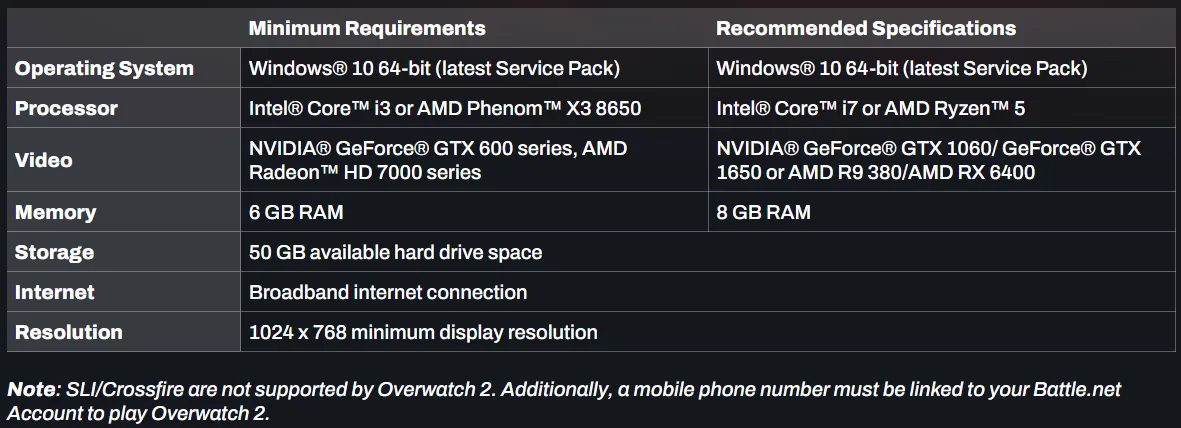
- Beschadigde systeembestanden – Dat is het geval met al dergelijke problemen, als de systeembestanden beschadigd zijn, ziet u mogelijk de 0xe0070150-fout in Overwatch.
Nu we weten waar we mee te maken hebben, laten we de Overwatch-fout 0xe0070150 oplossen met de onderstaande oplossingen.
Hoe los ik de Overwatch-fout 0xe0070150 op?
Voordat we ingaan op meer gecompliceerde oplossingen, laten we een paar eenvoudige stappen controleren die het probleem sneller kunnen oplossen:
- Zorg ervoor dat je je game en je Windows-systeem bijwerkt.
- Ga naar de Can You Run It-website en voer de naam van het spel in. Het zal u vragen om een klein bestand te downloaden en te installeren om te analyseren of uw systeem voldoet aan de minimale vereisten om het uit te voeren.
Als deze vereiste methoden het probleem niet hebben opgelost, past u de onderstaande oplossingen toe.
1. Werk het stuurprogramma van de grafische kaart bij
- Klik met de rechtermuisknop op de knop Start en selecteer Apparaatbeheer in de lijst.
- Vouw het gedeelte Beeldschermadapters uit , klik met de rechtermuisknop op uw apparaat en selecteer Stuurprogramma bijwerken.
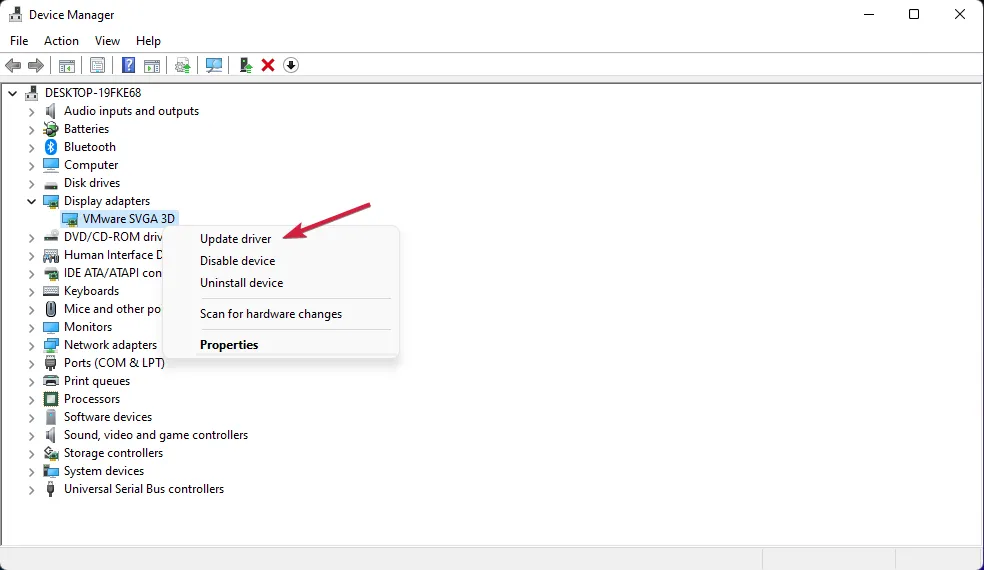
- Kies voor Automatisch zoeken naar stuurprogramma’s .
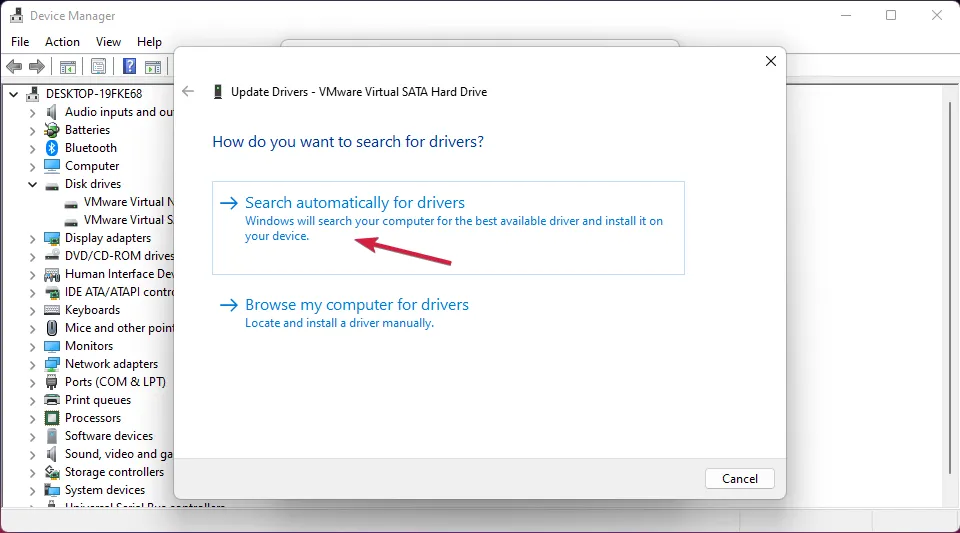
- Als er nieuwe stuurprogramma’s zijn, zal het systeem de nieuwste iteratie installeren.
- Start uw pc opnieuw op en controleer of het probleem is opgelost.
U kunt ook de software gebruiken die bij uw grafische kaart is geleverd om naar stuurprogramma’s te zoeken (GeForce Experience voor NVIDIA, Adrenalin voor AMD en Intel Driver) of deze rechtstreeks downloaden van de website van de fabrikant.
Als dat te moeilijk lijkt of niet is gelukt, is het raadzaam om een speciale oplossing te kiezen die verouderde stuurprogramma’s automatisch in een paar klikken detecteert.
Bovendien is uw pc volledig beveiligd tegen andere problemen met stuurprogramma’s, aangezien deze de nieuwste fabrikantversies installeert.
2. Schakel GPU-schaling in op AMD grafische kaarten
- Klik op een lege ruimte op uw bureaublad en selecteer AMD Radeon-instellingen .
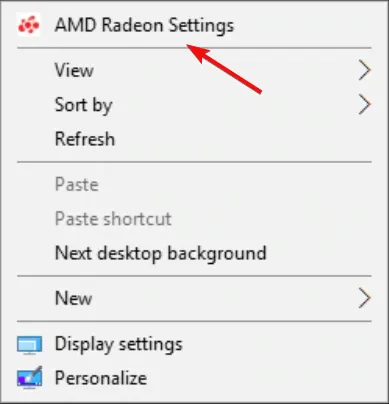
- Kies nu de weergaveoptie van bovenaf.
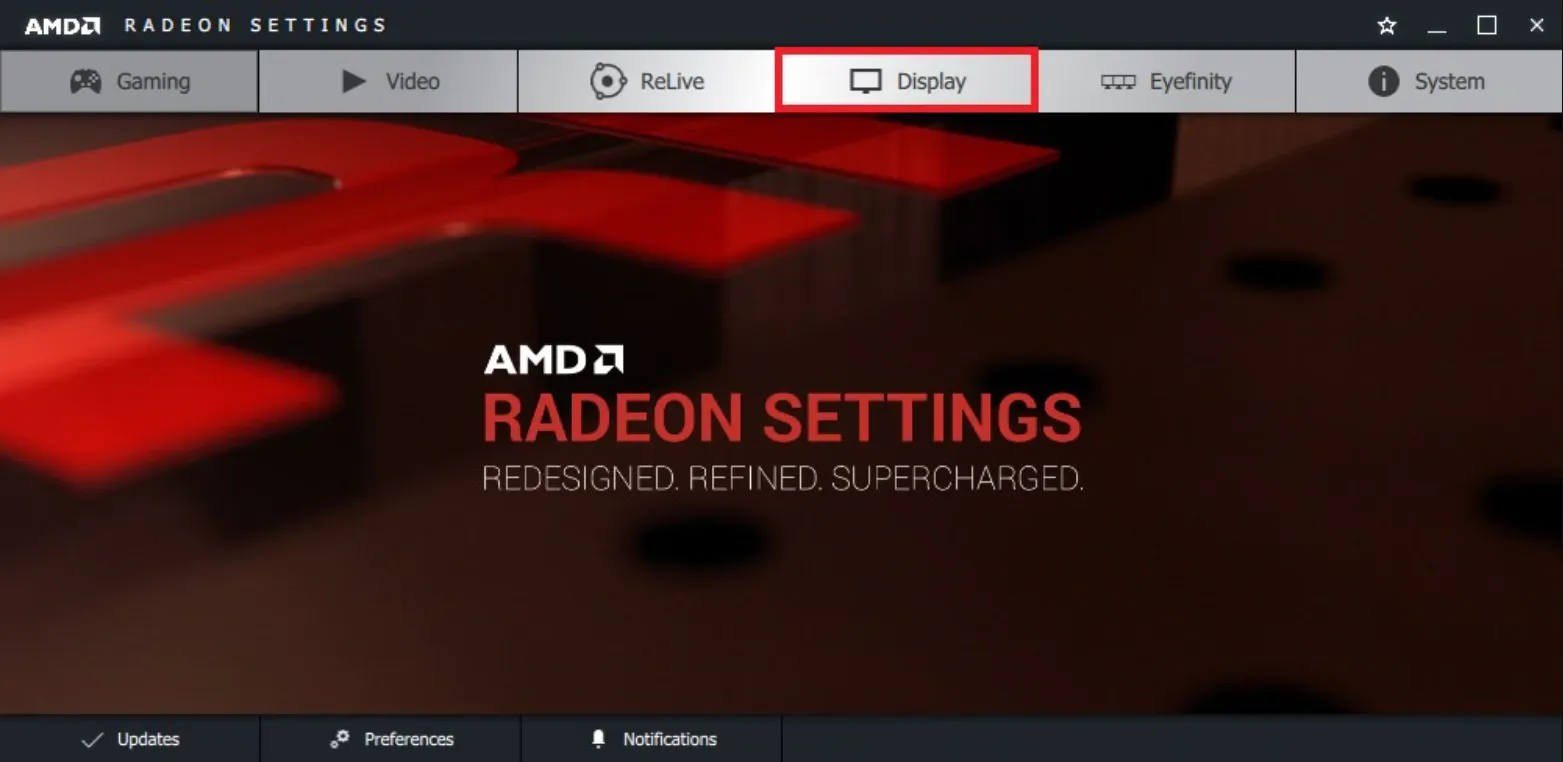
- Zet ten slotte de GPU-schaalverdeling op Aan.
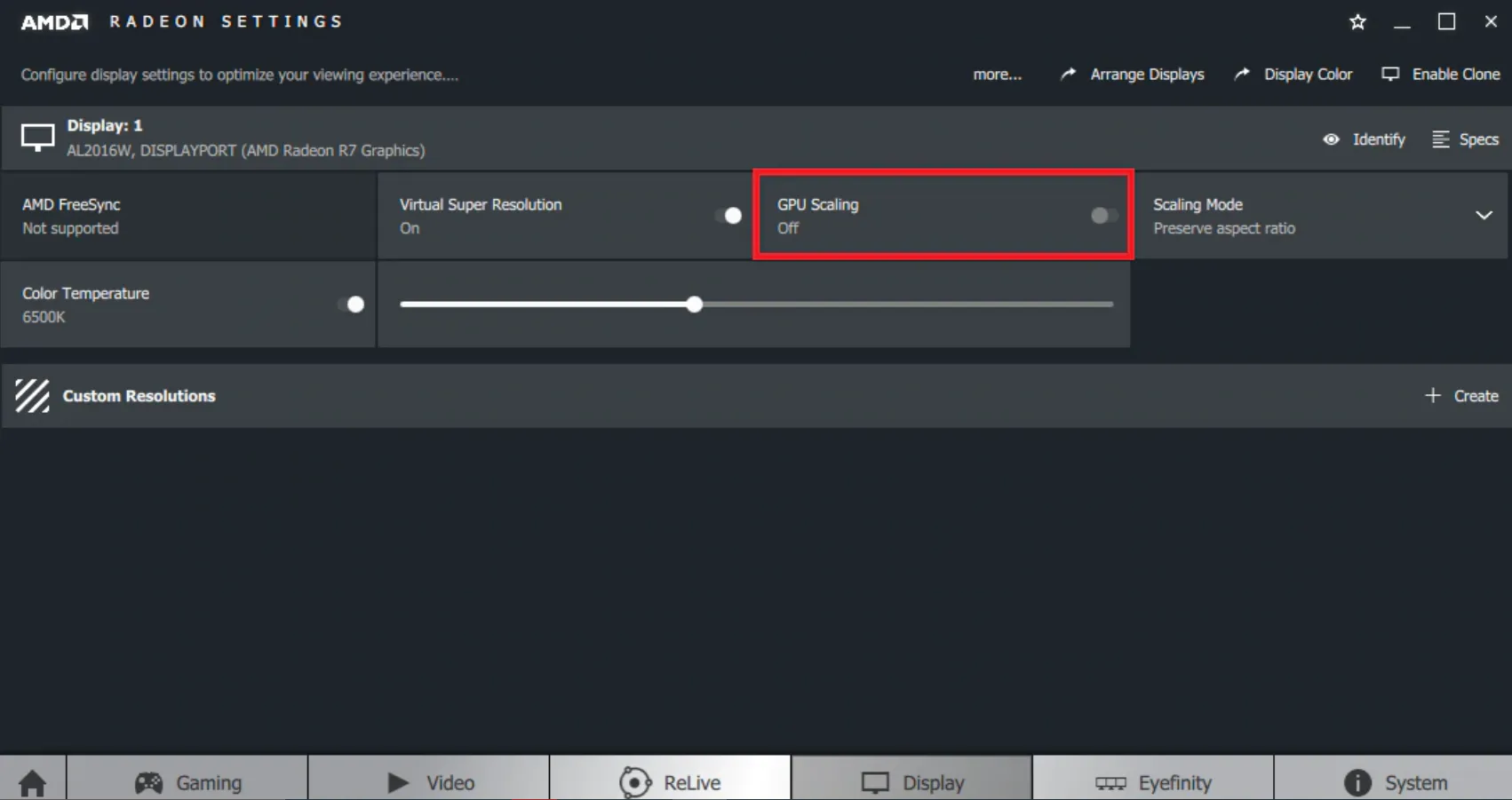
Dit is met name een probleem voor grafische kaarten van AMD, omdat de resolutie van het spel mogelijk niet geschikt is voor uw monitor. Door deze functie in te schakelen, wordt de game gedwongen zich aan te passen aan uw specificaties.
Niet alle AMD-kaarten hebben deze optie, dus als deze niet beschikbaar is, ga dan naar de volgende oplossing.
3. Voer SFC- en DISM-scans uit
- Klik op de knop Zoeken op de taakbalk, typ cmd en selecteer Als administrator uitvoeren om de opdrachtprompt met volledige rechten te starten.
- Typ de volgende opdracht om Systeembestandscontrole uit te voeren :
sfc /scannow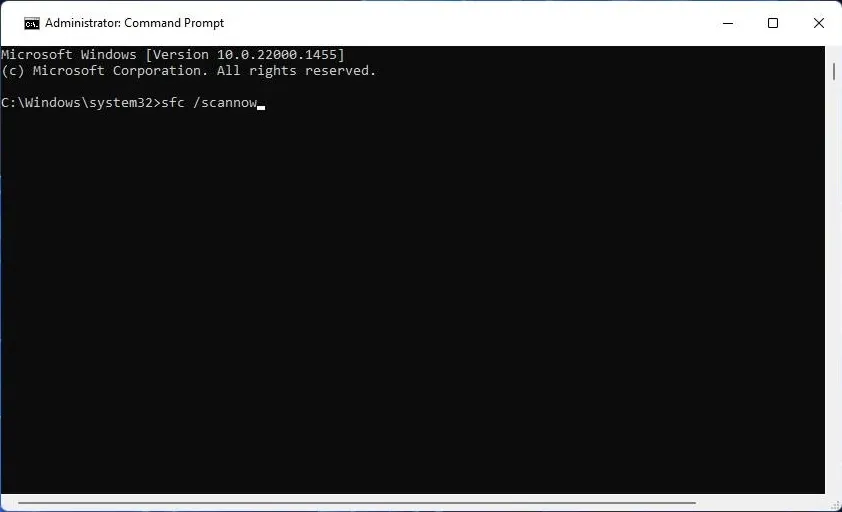
- Wacht tot de scan is voltooid en typ de volgende opdracht om de DISM- scan uit te voeren:
DISM /Online /Cleanup-Image /Restorehealth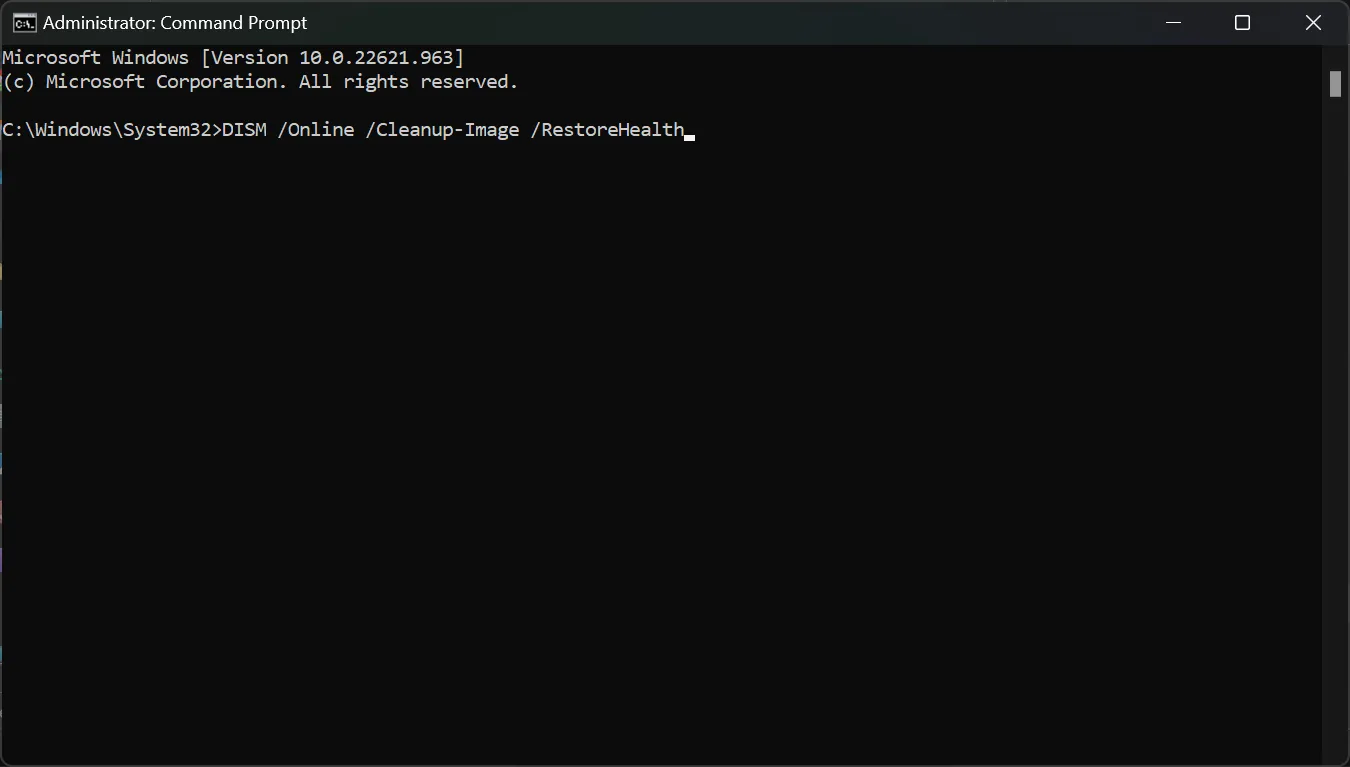
- Wacht tot de scan is voltooid, start uw pc opnieuw op en kijk of het probleem zich blijft voordoen.
De System File Checker en Deployment Image Servicing and Management lossen eventuele problemen met de systeembestanden en logische schijfstoringen op.
4. Schakel het energieplan naar de beste prestaties
- Klik op de knop Zoeken op de taakbalk, typ energieplan en klik op Kies een energieplan uit de resultaten.
- Selecteer hier de opties Hoog of Beste in plaats van Gebalanceerd of Energiebesparing. De opties kunnen voor sommige laptops anders zijn.

- Zorg ervoor dat uw laptop van stroom wordt voorzien of volledig is opgeladen, zodat u van deze optie kunt profiteren.
Fout 0xe0070150 kan worden veroorzaakt doordat de laptop probeert energie te besparen door bronnen van de GPU te verminderen. Met deze oplossing zorgt u ervoor dat dit niet het geval is.
Dit zijn de beste oplossingen om de Overwatch-fout 0xe0070150 op te lossen en we hopen dat je game weer soepel draait.
Voor vragen of suggesties kunt u de opmerkingen hieronder gebruiken.



Geef een reactie